Découvrez comment lire des fichiers MKV sur PS4
Non seulement la Xbox One S prend en charge la lecture de films. Maintenant, la PS4 essaie de faire face à la tendance. Avec l'utilisation d'un câble USB et via DLNA, la PS4 peut désormais lire MKV, MP4, AVI et bien plus encore. Cela signifie que MKV fait partie des fichiers que vous pouvez lire. Pour voir une liste des formats complets pris en charge, visitez le site officiel de la PS4. De plus, vous ne continuerez pas à lire cet article si vous n'êtes pas intéressé par la lecture d'un fichier MKV sur PS4. Continuez comme ça, au fur et à mesure que vous progressez, vous découvrirez des façons dont vous pouvez jouer à MKV sur PS4.

Partie 1. Tous les fichiers MKV peuvent-ils être lus sur PS4 ?
Puis-je lire des fichiers MKV sur PS4 ? Vous le pouvez sûrement. Le format de fichier MKV est pris en charge par la PS4. Mais tous les fichiers MKV ne peuvent pas être lus correctement. Vous pourriez rencontrer des échecs en y jouant. En effet, vous devez respecter la norme définie par la PS4. La plupart du temps, H.264/MPEG-4 AVC sont pris en charge. Les mêmes règles s'appliquent si vous allez lire des fichiers MKV à partir d'une clé USB. Pendant ce temps, pour l'audio MP3, AAC LC, AC-3 sont pris en charge. La plupart de ces formats sont des formats Dolby Digital. Si vous pensez avoir atteint la norme, vous pouvez suivre les étapes pour lire directement MKV sur PS4.
Étape 1. Téléchargez et installez DivX Media Server et lancez le lecteur. Activez ensuite le partage sur votre ordinateur.
Étape 2. Téléchargez ou importez le fichier MKV sur le serveur.
Étape 3. Avant de passer à l'étape suivante, assurez-vous que l'ordinateur et la PS4 sont connectés au même réseau Wi-Fi. Ensuite, téléchargez et installez le lecteur multimédia DivX sur votre PS4. Ensuite, ouvrez l'application de lecteur multimédia de la Ps4 et choisissez le serveur multimédia DivX dans la liste des appareils qui apparaîtra.
Étape 4. Enfin, recherchez Vidéo puis cochez la vidéo que vous souhaitez lire et commencez à la diffuser.
Partie 2. Guide étape par étape sur la façon de lire MKV sur PS4 depuis USB
Pendant ce temps, si vous utilisez un stockage USB, assurez-vous qu'il est au format FAT ou exFAT, sinon il ne sera pas détecté. Si vous pensez que vous êtes prêt et que le lecteur flash est compatible, consultez le guide étape par étape ci-dessous.
Étape 1. Allumez la PS4 et insérez la clé USB. Aller à l'essentiel Menu. Maintenant, sélectionnez Vidéo et continuez à chercher le nom de votre clé USB.
Étape 2. Une fois que vous voyez la liste des noms de fichiers, cliquez sur Afficher tout pour voir la liste complète des fichiers que vous avez enregistrés sur votre clé USB. Copiez le fichier et transférez-le sur la PS4.
Étape 3. Enfin, assurez-vous d'avoir encore suffisamment d'espace de stockage pour terminer le transfert.
Partie 3. Autre façon de jouer à MKV sur PS4 via Plex Server
Outre le DivX, il existe également un lecteur alternatif que vous pouvez utiliser pour lire MKV sur PS4. Il existe un serveur multimédia en continu nommé Plex. Ce serveur multimédia vous permet de diffuser des vidéos, de la musique, des émissions de télévision et des podcasts de haute qualité à partir de votre ordinateur. Bien que certaines personnes rencontrent des problèmes lors de la lecture de certains fichiers MKV, vous pouvez toujours l'utiliser comme alternative. En attendant, si vous avez vraiment envie d'utiliser Plex et de lire le fichier incompatible, vous devriez envisager de convertir la vidéo. Certains convertisseurs sont capables de transformer vos fichiers MKV au format pris en charge par Plex. En ajustant le codec vidéo, la fréquence d'images, le débit binaire et d'autres paramètres, c'est possible. Existe-t-il un outil capable de le faire ? Oui il y a, tu peux essayer Video Converter Ultimate. Oui, cet outil est capable de le faire. Essayez de l'utiliser pour résoudre ce problème.
Étape 1. Téléchargez et installez Video Converter Ultimate sur votre PC.
TéléchargerPour Windows 7 ou version ultérieureTéléchargement sécurisé
TéléchargerPour MacOS 10.7 ou version ultérieureTéléchargement sécurisé
Étape 2. Ajoutez les fichiers que vous souhaitez convertir en cliquant sur Ajouter des fichiers ou simplement glisser déposer le fichier dans l'interface.
Étape 3. Ensuite, choisissez le format pris en charge par Plex en cliquant sur Convertir en tout menu déroulant.
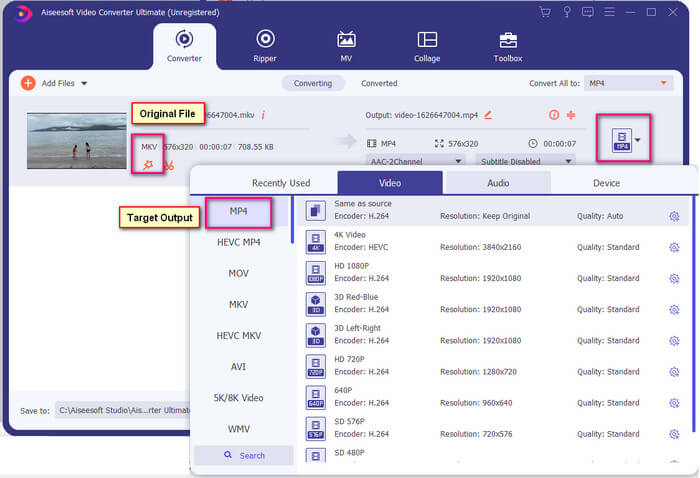
Étape 4. Une fois le format défini, cliquez sur le bouton Tout convertir bouton pour démarrer le processus de conversion. Une fois la conversion terminée, le dossier dans lequel le fichier est enregistré apparaîtra.
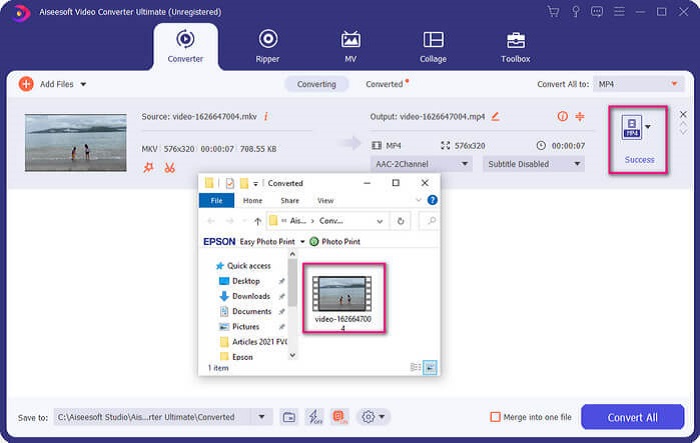
Il y a plus avec le convertisseur vidéo Ultimate. Vous pouvez consulter la liste des avantages et des inconvénients ci-dessous pour connaître les autres fonctionnalités intéressantes qu'il offre.
● Cet outil convertit aussi vite que trois secondes.
● Il dispose d'une technologie d'accélération qui peut améliorer le fichier converti.
● Il prend en charge la qualité HD.
● Il a des fonctionnalités d'édition comme l'ajout de filtres et d'effets de base.
● Vous pouvez régler les sous-titres et la piste audio.
Dans tous les cas où vous recherchez un convertisseur gratuit, vous pouvez également envisager Convertisseur vidéo en ligne gratuit FVC. Ce n'est peut-être pas aussi bon que Ultimate Video Converter, il faut quand même y faire face. Certes, il peut convertir le fichier et le rendre compatible avec Plex ou DivX. Tout ce que tu dois faire est…
Étape 1. Lancez l'outil en visitant la page officielle dans la description.
Étape 2. Téléchargez la vidéo en cliquant Ajouter des fichiers à convertir.
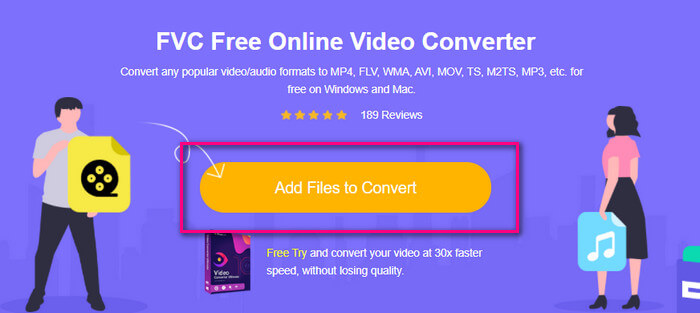
Étape 3. Modifiez le format en surlignant le cercle ci-dessous.
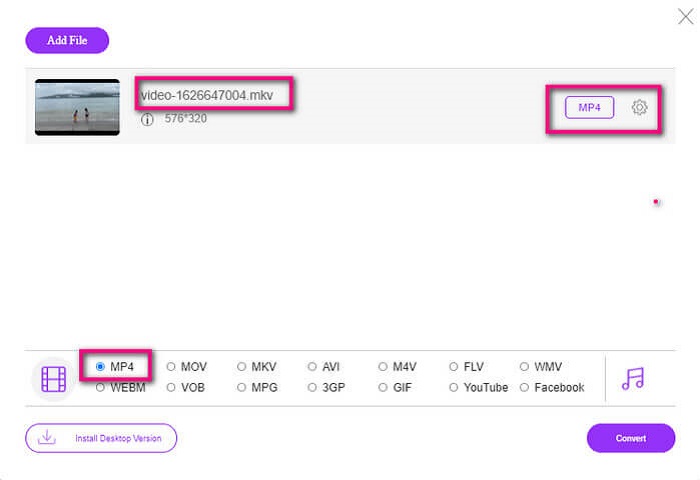
Étape 4. Enfin, cliquez sur le Convertir et sélectionnez l'emplacement du fichier où vous souhaitez que le fichier soit enregistré. De là, cliquez D'accord. Vous pouvez cliquer sur le Dossier icône pour voir le fichier converti.
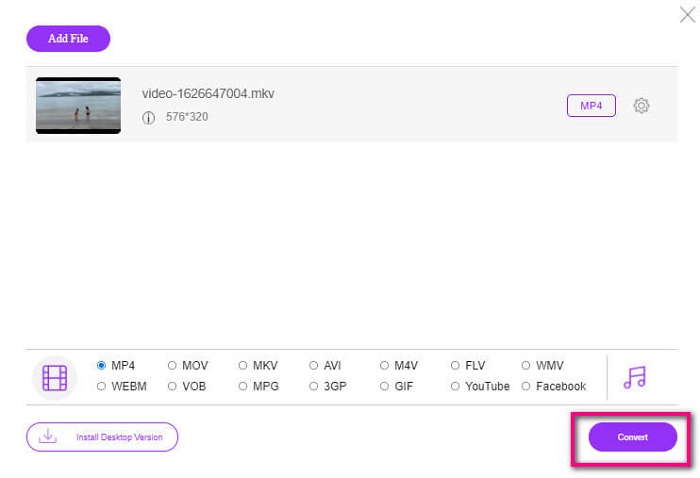
Lectures complémentaires
Lire MKV dans Windows Media Player
Partie 4. Plus d'informations sur la lecture de fichiers MKV sur PS4
Combien coûte une PS4 ?
Le prix de détail du marché est de 399,99 USD aux États-Unis et au Canada, il est de 399,99 CAD. Les prix peuvent varier en fonction du prix de vente au détail dans votre pays.
Est-il possible de jouer à CC ou Close Caption MKV sur PS4 ?
Oui il y a. C'est dans le Paramètres d'accessibilité. Le chemin est, allez sur votre PS4 Réglages, Accessibilité puis sélectionnez Afficher les sous-titres codés. De là, cliquez Options pour activer le sous-titrage.
Si la PS4 prend en charge MKV, pourquoi mes fichiers ne sont-ils pas lus ?
Comme mentionné ci-dessus, vous devez vous assurer que le fichier MKV répond à la norme du lecteur que vous utilisez. Il vous suffit de vérifier les exigences de la PS4 ou d'un autre serveur de streaming multimédia. La plupart des serveurs multimédias ont également une classification pour lire les fichiers MKV.
Quels sont les formats pris en charge par la PS4 ?
Il existe plusieurs formats de fichiers pris en charge par la PS4. Mais vous remarquerez que la plupart des formats ne sont pas compressés et contiennent un gros fichier. Bien qu'il prenne également en charge les fichiers non compressés comme Mp4. En attendant, voici la liste des formats dont nous parlons : MKV, AVI, MPEG-2 PS, MPEG-2 TS, AVCHD, et XAVC et MP4.
Conclusion
Pour conclure, il existe de nombreuses façons de lire directement ou indirectement des fichiers MKV sur PS4. Ce qui a été répertorié sont les médiums les plus couramment utilisés. DivX Stream Server et Plex ne sont que quelques alternatives que vous pouvez utiliser. Il est fortement suggéré de convertir le fichier à la place pour éviter les tracas et trop de processus.



 Video Converter Ultimate
Video Converter Ultimate Enregistreur d'écran
Enregistreur d'écran


